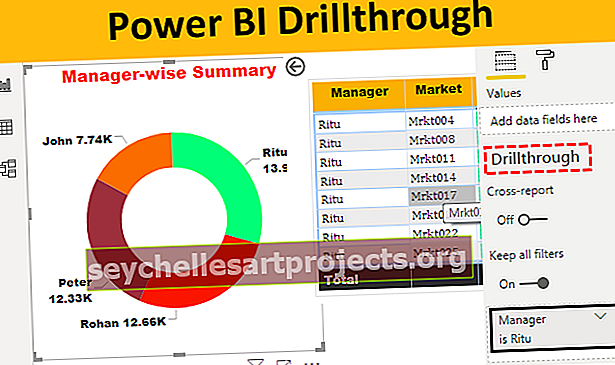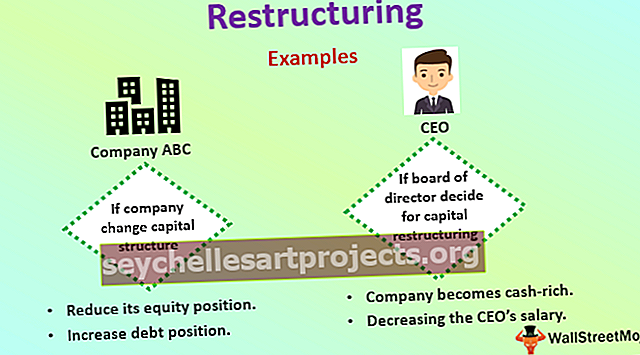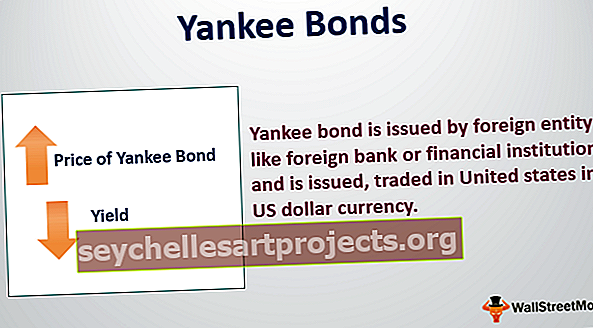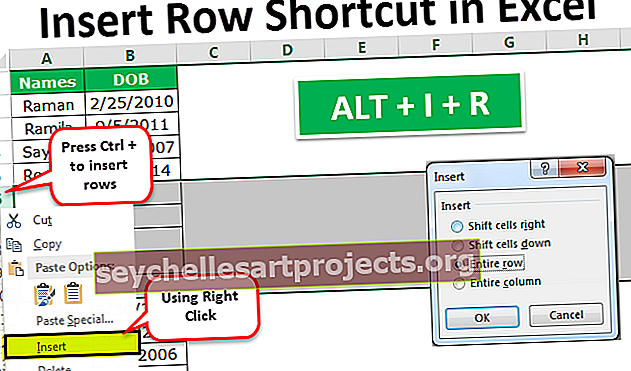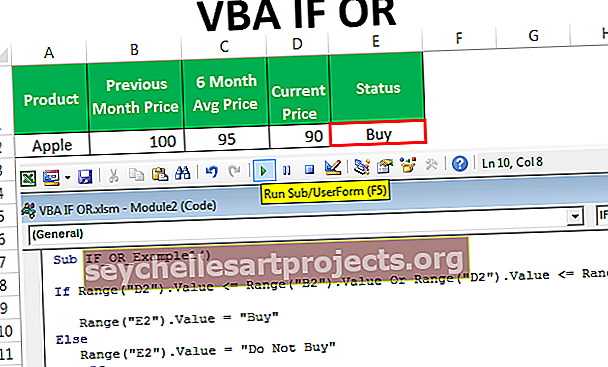Langelių nuorodos „Excel“ 3 tipai, paaiškinti pavyzdžiu
Ką reiškia „Excel“ langelio nuoroda?
„Excel“ ląstelių nuoroda yra panaši nuoroda į kitas ląsteles į ląstelę, kad būtų galima naudoti jos reikšmes ar savybes, paprastai kalbant, jei turime duomenų kokioje nors atsitiktinėje langelyje A2 ir norime naudoti tą langelio A2 reikšmę langelyje A1, mes paprasčiausiai galime naudokite = A2 langelyje A1 ir tai nukopijuos A2 reikšmę A1, tai vadinama langelio nuoroda programoje „Excel“.
Paaiškino
- „Excel“ darbalapį sudaro langeliai, kiekvienoje langelyje yra langelio nuoroda
- Langelio nuorodoje yra viena ar daugiau raidžių ar abėcėlės, po kurios eina skaičius, kuriame raidė arba abėcėlė rodo stulpelį, o skaičius - eilutę
- Kiekvieną langelį galima rasti arba identifikuoti pagal jo langelio nuorodą arba adresą, pvz., B5
- Kiekvienas „Excel“ darbalapio langelis turi unikalų adresą. Kiekvieno langelio adresas apibrėžiamas pagal jo vietą tinklelyje. g . Žemiau minėtoje ekrano kopijoje adresas „B5“ reiškia langelį B stulpelio penktoje eilutėje

Net jei langelio adresą įvesite tiesiai į tinklelį ar pavadinimo langą, jis eis į tą langelio vietą darbalapyje. Langelių nuorodos gali reikšti vieną langelį arba langelių diapazoną, arba net visas eilutes ir stulpelius
Kai langelio nuoroda nurodo daugiau nei vieną langelį, ji vadinama „diapazonu“. Pvz., A1: A8 rodo pirmąsias 8 langelių langelius A. Tarp jų naudojamas dvitaškis
„Excel“ langelių nuorodų tipai
- Santykinės langelių nuorodos: joje nėra dolerio ženklų eilėje ar stulpelyje, pvz., A2. Santykinis langelių nuorodų tipas „Excel“ keičiasi, kai formulė nukopijuojama arba perkeliama į kitą langelį. „Excel“ langelių nuorodos pagal numatytuosius nustatymus yra santykinės, dažniausiai formulėje naudojamos ląstelių nuorodos.
- Absoliučios langelio nuorodos: Absoliutaus langelio nuorodoje yra dolerio ženklai, pritvirtinti prie kiekvienos nuorodos raidės ar skaičiaus, pvz., $ B $ 4. Čia, jei prieš stulpelio ir eilutės identifikatorius paminėsime dolerio ženklą, jis sudarys absoliutų arba užrakins ir stulpelį, ir eilutę ty kur ląstelės nuoroda išlieka pastovi, net jei ji nukopijuojama ar perkeliama į kitą langelį.
- Mišrios langelių nuorodos programoje „Excel“: joje yra dolerio ženklai, pritvirtinti prie raidės arba nuorodos skaičiaus. Pvz., $ B2 arba B $ 4 . Tai santykinių ir absoliučių nuorodų derinys.
Dabar išsamiai aptarkime kiekvieną langelio nuorodą -
Šį „Cell Reference Excel“ šabloną galite atsisiųsti čia - „Cell Reference Excel“ šablonas# 1 Kaip naudoti santykinę langelio nuorodą?
Žemiau nurodytoje „Pharma“ pardavimo lentelėje C stulpelyje yra vaistų produktai (C10: C16), D stulpelyje parduotas kiekis (D10: D16) ir visa F vertė, kurią man reikia sužinoti.

Norėdamas apskaičiuoti bendrą kiekvienos prekės pardavimą, turiu padauginti kiekvienos prekės kainą su jos kiekiu
Leiskite išsiregistruoti už pirmąjį elementą. Pirmojo elemento formulėje langelyje F10 būtų dauginama „Excel“ - D10 * E10.
Tai grąžina bendrą pardavimo vertę.

Dabar, užuot įvedę visų langelių formulę po vieną, galite pritaikyti formulę visam diapazonui. Norėdami nukopijuoti formulę stulpelyje žemyn, spustelėkite langelį F10 ir pamatysite pasirinktą langelį, tada pasirinkite langelius iki F16. Taigi tas stulpelių diapazonas bus pasirinktas. tada spustelėkite „Ctrl“ + d , kad formulė būtų taikoma visam diapazonui.

Čia, kai nukopijuosite arba perkelsite formulę su santykine langelio nuoroda į kitą eilutę, automatiškai pasikeis eilučių nuorodos (panašiai ir stulpeliuose)
Čia galite stebėti ar pastebėti, langelio nuoroda automatiškai prisitaiko prie atitinkamos eilutės
Norėdami patikrinti santykinę nuorodą, F stulpelyje pasirinkite bet kurią iš langelių, nurodančių bendrą pardavimo vertę, ir formulę galite peržiūrėti formulės juostoje. Pvz., Langelyje F14 galite pastebėti, kad formulė pasikeitė iš D10 * E10 į D14 * E14.

# 2 Kaip naudoti absoliučią ląstelių nuorodą?
Žemiau nurodytoje „Pharma“ produktų lentelėje yra H skiltyje (H6: H12) esantys vaistai ir senoji I stulpelio kaina (I6: I12) ir J stulpelio nauja kaina, kurią turiu sužinoti naudodama „Absolute Cell“. Nuoroda.

Kiekvieno produkto normos padidinimas yra 5% veiksmingas nuo 2019 m. Sausio mėn. Ir yra nurodytas langelyje „K3“.

Norėdamas apskaičiuoti naują kiekvienos prekės kainą, turiu padauginti seną kiekvienos prekės kainą su procentiniu kainos padidėjimu (5%) ir prie jos pridėti seną kainą.
Leiskite išsiregistruoti už pirmąjį daiktą. Pirmojo elemento formulė langelyje J6 būtų = I6 * $ K $ 3 + I6, kur ji grąžins naują kainą

Čia kiekvieno produkto procentinis padidėjimas yra 5%, o tai yra įprastas veiksnys. Todėl prieš langelio „K3“ eilutės ir stulpelio numerį turime pridėti dolerio simbolį, kad tai būtų absoliuti nuoroda, ty $ K $ 3 , jį galima pridėti spustelėjus funkciją + f4 vieną kartą.
Čia langelio „K3“ dolerio ženklas nustato nuorodą į tam tikrą langelį, kur ji lieka nepakitusi, nesvarbu, kai kopijuosite ar pritaikysite formulę kitoms langelėms.

Čia $ K $ 3 yra absoliuti langelio nuoroda, o „I6“ yra santykinė langelio nuoroda, ji pasikeičia, kai kreipiatės į kitą langelį

Dabar, užuot įvedę visų langelių formulę po vieną, galite pritaikyti formulę visam diapazonui. Norėdami nukopijuoti formulę stulpelyje žemyn, spustelėkite langelį J6 ir pamatysite pasirinktą langelį, tada pasirinkite langelius iki J12. Taigi tas stulpelių diapazonas bus pasirinktas. tada spustelėkite „Ctrl“ + d, kad formulė būtų taikoma visam diapazonui.

# 3 Kaip naudoti „Mixed Cell Reference“?
Žemiau minėtoje lentelėje. Kiekvienoje eilutėje (D22, D23 ir D24) ir stulpeliuose (E21, F21 ir G21) turiu reikšmes, čia aš turiu padauginti kiekvieną stulpelį su kiekviena eilute naudodamas „Mixed Cell Reference“.

Norint gauti norimą išvestį, čia galima naudoti dviejų tipų mišrių langelių nuorodas
Langelyje „E22“ pritaikykime du toliau nurodytų mišrių nuorodų tipus.
Formulė būtų = $ D22 * E $ 21

# 1 - $ D22: absoliutus stulpelis ir santykinė eilutė

Čia dolerio ženklas prieš D stulpelį nurodo , tik eilutės numeris gali pasikeisti, o D stulpelio raidė yra fiksuota, ji nesikeičia.
kai nukopijuosite formulę į dešinę pusę, nuoroda nepasikeis, nes ji užrakinta, tačiau nukopijavus eilutės numeris pasikeis, nes ji nėra užrakinta
# 2 - E $ 21: absoliuti eilutė ir santykinis stulpelis

Čia dolerio ženklas tiesiai prieš eilutės numerį rodo, kad gali pasikeisti tik stulpelio raidė E, o eilutės numeris yra fiksuotas, jis nesikeičia.
kai nukopijuosite formulę žemyn, eilutės numeris nepasikeis, nes jis yra užrakintas, bet kai nukopijuosite formulę į dešinę pusę, stulpelio abėcėlė pasikeis, nes ji nėra užrakinta
Dabar, užuot įvedę visų langelių formulę po vieną, galite pritaikyti formulę visam diapazonui. Spustelėkite langelį E22 ir pamatysite pasirinktą langelį, tada pasirinkite langelius iki G24. Kad būtų pasirinktas visas diapazonas. Pirmiausia spustelėkite „Ctrl + d“ klavišą ir vėliau „Ctrl + r“.

Ką reikia atsiminti
- Ląstelių nuoroda yra pagrindinis formulės elementas arba jis išskiria funkcijas.
- Ląstelių nuorodos naudojamos „Excel“ funkcijose, formulėse, diagramose ir įvairiose kitose „Excel“ komandose.
- Mišri nuoroda užrakina vieną iš jų, ty tai gali būti eilutė arba stulpelis, bet ne abu.